Plánování událostí může být ohromující úkol, který vyžaduje přesnou organizaci, spolupráci a koordinaci. Ale s Copilot pro Microsoft 365 můžete zjednodušit a vychutnat si proces vytváření nezapomenutelných událostí!
V tomto příkladu se podívejme, jak Jane používá Copilot k naplánování úžasné události.
Seznamte se s Jane, majitelkou prodejny svíček
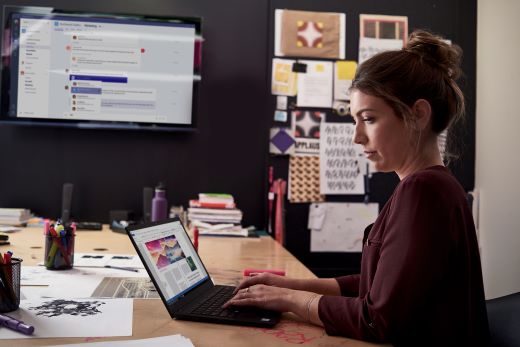
Jane ráda dělá svíčky a prodává je svým věrným zákazníkům. Chce vyjádřit své poděkování tím, že ve svém obchodě pořádá speciální akci. Má spoustu nápadů, ale potřebuje pomoc s jejich uspořádáním a prováděním. Chce mít jistotu, že její událost bude úspěšná a že ji její zákazníci budou mít rádi.
Použití nástroje Copilot v aplikaci Loop k brainstormingu nápadů
Jane začíná s Loop, aby získala inspiraci pro plánování své akce.
-
Otevře nový pracovní prostor a zadá „/“ a vybere Copilot.
-
Jane uvidí několik návrhů výzev od Copilot. Prokliká se výzvou Brainstormu k inspiraci a pak zadá do textového pole:
Nápady brainstormů pro akci ocenění zákazníků v obchodě se svíčkami. -
Copilot vygeneruje seznam návrhů. Zkontroluje je a upřesní seznam pomocí nástroje Copilot, aby si vybrala své oblíbené.
Tip: Pokud nejste s návrhy Copilot spokojení, zkuste do výzvy přidat další podrobnosti o tom, co chcete. Pohrajte si s tónem, formátem nebo požádejte o konkrétnější podmnožinu nápadů. Další tipy k používání nástroje Copilot v Loopu najdete v článku Vítá vás Copilot v Loop.
Použití nástroje Copilot v aplikaci Outlook ke komunikaci s týmem
Jane má malý tým zaměstnanců, kteří jí pomáhají s provozem obchodu. Chce je zapojit do plánování událostí a přiřadit jim nějaké úkoly. Rozhodne se poslat e-mail s upozorněním na schůzku a nastavením programu.
-
Otevře Nový Outlook a zahájí novou zprávu. Na panelu nástrojů klikne na ikonu Copilot a vybere Koncept s nástrojem Copilot.
-
Do Copilot pole zadá:
Zeptejte se týmu, aby nám přinesl pár nápadů na akci s oceněním zákazníků.
Jane zvolí požadovanou délku a tón a vybere Generovat. -
Copilot vytvoří koncept zprávy. Jane zkontroluje koncept a je s výsledkem spokojená. Vybere Zachovat.
-
Jana přidá odkaz do pracovního prostoru Loop, který začala, aby se její tým mohl připojit ke spolupráci. Pošle e-mail svému týmu.
Tip: Vyberte si mezi různými délkami – například krátkou, střední nebo dlouhou; a nebo zkuste použít jiný tón – například neformální, přímý nebo formální. Můžete dokonce změnit svůj e-mail na báseň! Potřebujete další pomoc s psaním e-mailů pomocí Copilotu? Viz Vítá vás Copilot v Outlooku.
Používání nástroje Copilot v Teams pro efektivní schůzky
Jane a její tým používají Teams k setkání. Rozhodnou se nahrát a přepsat schůzku, během které si prohlédnou pracovní prostor aplikace Loop a použijí chat ke sdílení nápadů.
Poznámka: Schůzky musí být přepisovány, aby bylo možné Copilot.
-
Jane vybere ikonu Copilot v pravém horním rohu obrazovky. V dolní části pole Copilot se zobrazí seznam návrhů výzvy.
Tipy: Vyzkoušejte výzvy v poli pro psaní Copilot, například:
-
Kde se neshodujeme v tomto tématu?
-
Na jaké otázky se můžu zeptat, aby se schůzka přesunula dál?
-
Vytvořte tabulku s probíranými nápady a jejich klady a zápory.
-
-
Několik minut před naplánovaným ukončením schůzky Jane vybere výzvuRekapitulace schůzky zatím.
-
Copilot vygeneruje souhrn, který zahrnuje:
-
Hlavní body a rozhodnutí přijatá během schůzky.
-
Položky akcí a konečné termíny pro každého člena týmu.
-
Další kroky a následné úkoly.
Tipy:
-
Chcete další nápady na výzvy? Vyberte si z těchto možností:
-
Podívejte se, jak můžete díky Vítá vás Copilot v Microsoft Teams maximálně využití schůzek.
-
Vypsat položky akcí.
-
Navrhněte následné otázky.
-
Uveďte hlavní položky, které jsme probrali.
-
Vygenerovat poznámky ze schůzky.
Jane a její tým jsou s výsledkem schůzky spokojení. Ukončí hovor a připraví se na práci na svých úkolech. Jane je nadšená z toho, co udělala, a těší se na tuto událost!
Vyzkoušejte si to!
Až budete příště chtít uspořádat nějakou událost, nechte Copilot pro Microsoft 365 vám pomoct na každém kroku!











